Win11如何隐藏英文键盘?Win11隐藏英文键盘的方法
更新日期:2023-09-22 05:11:14
来源:系统之家
手机扫码继续观看

一些小伙伴在更新完win11系统喝粥觉得不需要使用英文键盘,只需要使用中文键盘,想要隐藏隐藏英文键盘却不知道要如何操作,那么碰到这种问题应该怎么办呢?下面就和小编一起来看看有什么解决方法吧。
win11隐藏英文键盘的方法
1、英文键盘是无法隐藏的,但是我们可以直接在输入法中将它删除。
2、首先通过开始菜单进入“设置”。
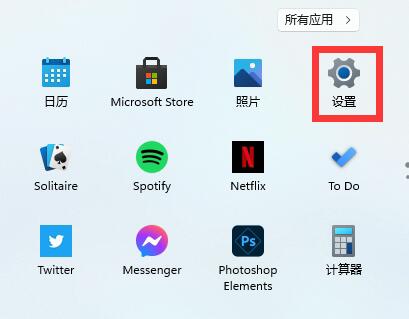
3、然后在其中选择“Time&Language”。
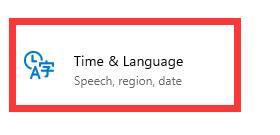
4、接着进入其中的“语言&区域”,然后点击下方的“Add a keyboard”,就可以添加键盘快捷键了。
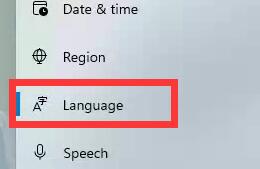
5、接着点击我们想要的输入法,再点击左下角箭头将它移到最上方。
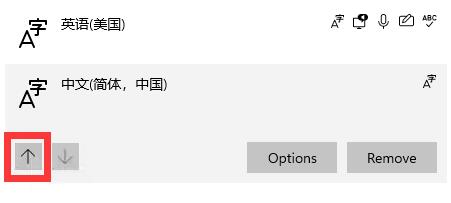
6、最后再选择我们不需要的英文输入法,点击右下角“remove”删除即可。
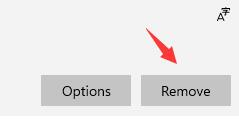
相关文章:win11键盘鼠标失灵的解决方法
该文章是否有帮助到您?
常见问题
- monterey12.1正式版无法检测更新详情0次
- zui13更新计划详细介绍0次
- 优麒麟u盘安装详细教程0次
- 优麒麟和银河麒麟区别详细介绍0次
- monterey屏幕镜像使用教程0次
- monterey关闭sip教程0次
- 优麒麟操作系统详细评测0次
- monterey支持多设备互动吗详情0次
- 优麒麟中文设置教程0次
- monterey和bigsur区别详细介绍0次
系统下载排行
周
月
其他人正在下载
更多
安卓下载
更多
手机上观看
![]() 扫码手机上观看
扫码手机上观看
下一个:
U盘重装视频












